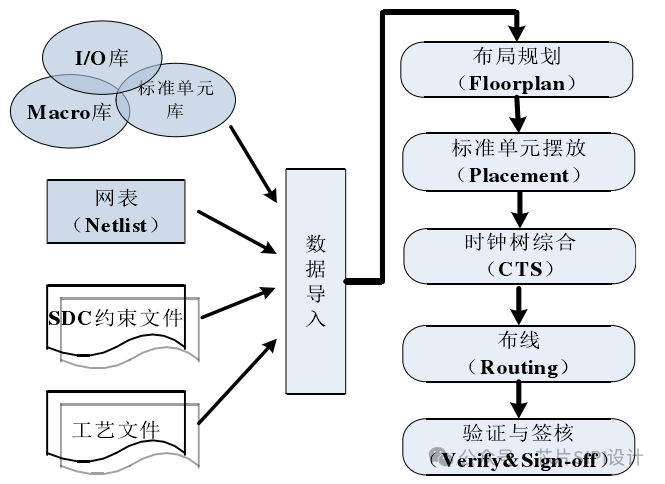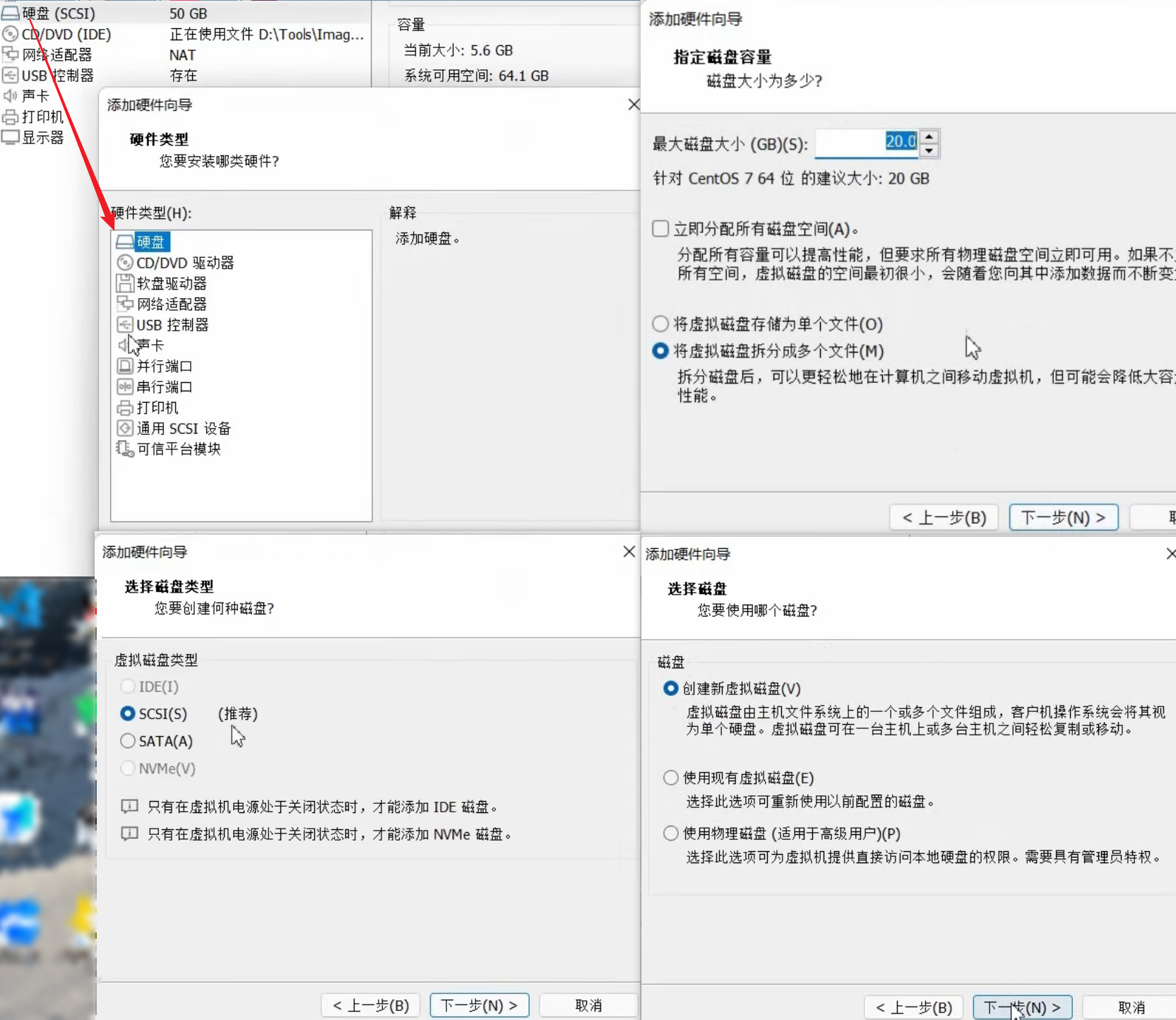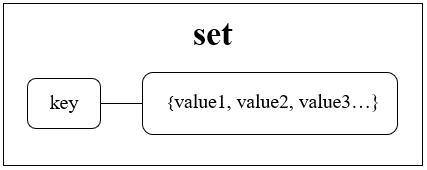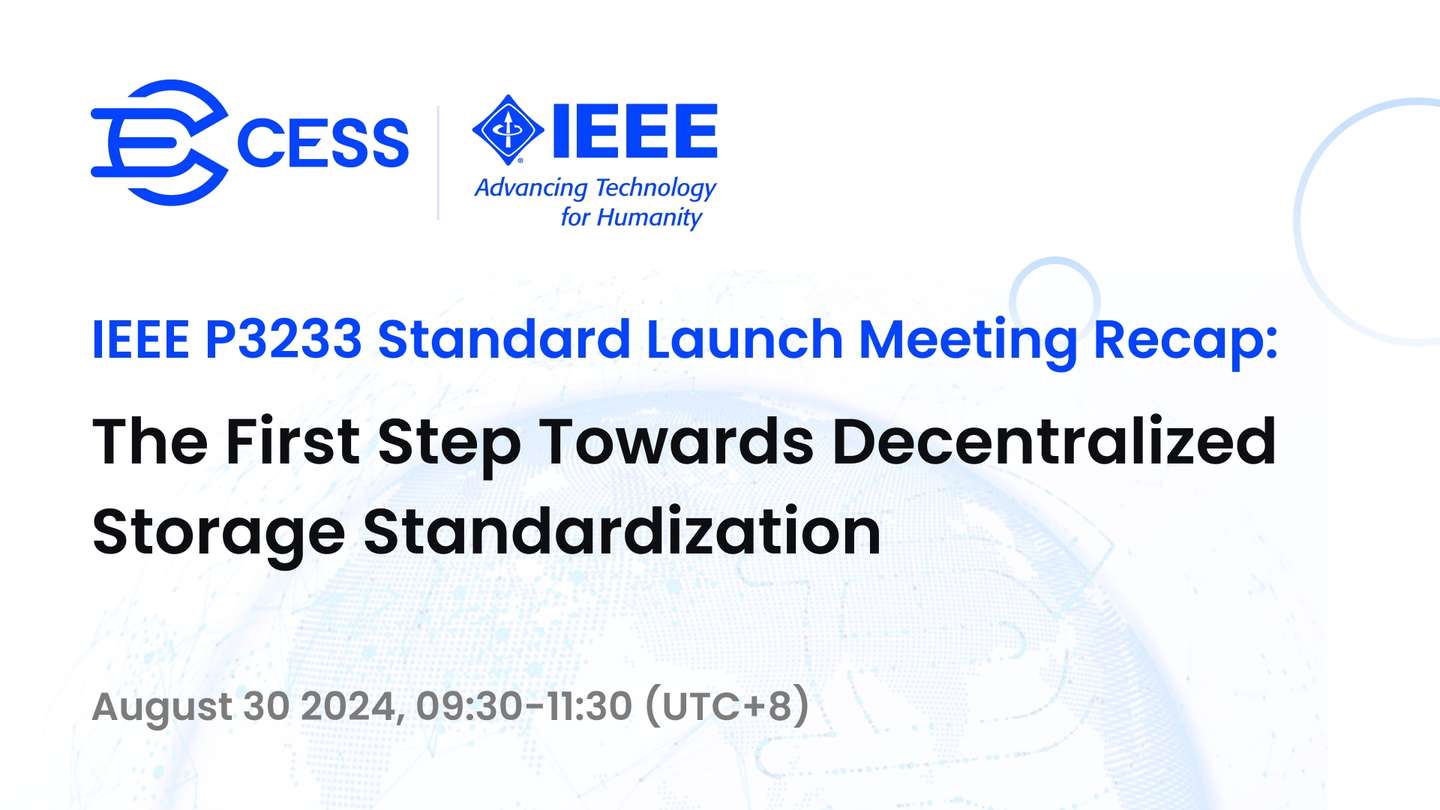1 基本介绍
Git 是目前最流行的分布式版本控制软件
什么是分布式版本控制软件?
- 所有版本信息仓库全部同步到本地的每个用户
- 可以在本地查看所有版本历史,可以离线在本地提交,只需在连网时 push 到相应的服务器或其他用户那里。
- 每个用户那里保存的都是所有的版本数据,只要有一个用户的设备没有问题就可以恢复所有的数据
- 更加安全, 不会因为服务器损坏或者网络问题,造成不能工作的情况
2 Git 下载&安装
2.1 下载
官网地址: https://git-scm.com/
下载版本: Git-2.33.0.2-64-bit.exe
下载慢,可以到镜像下载 : CNPM Binaries Mirror (npmmirror.com)/
2.2 卸载
说明:如果安装过,可以卸载,更换版本
卸载步骤:
到 windows 的应用和功能,搜索 git, 卸载即可(如图)

然后检查环境变量 , 如果有和 Git 相关的,删除即可
2.3 安装
说明:直接下一步即可,建议安装到非系统盘, 比如 d:\
细节:安装路径不要带中文、空格、特殊字符

3 Git 资料
Git 大全
地址: https://gitee.com/all-about-git
Git 常用命令
https://gitee.com/all-about-git#%E4%BB%93%E5%BA%93
Git 互动学习地址
https://oschina.gitee.io/learn-git-branching/
4 Git 基本配置
4.1 设置用户名与邮箱
说明:使用 Git 前,需要设置你的用户名称和 Email 地址
具体操作
(1)安装 Git 后, 首先要设置你的用户名称和 e-mail 地址, 因为每次 Git 提交都会使用该信息
(2)指令(在git命令行执行)
#用户
git config --global user.name "wwj"
#邮箱
git config --global user.email "自己的邮箱地址"(3)指令成功执行,会生成 C:\Users\Administrator\.gitconfig, 信息如下

4.2 查看配置
(1)查看所有配置:
git config -l(2)查看系统配置:
git config --system --list(3)查看当前用户配置:
git config --global --list说明:该指令显示的就是 C:\Users\Administrator\.gitconfig 内容
4.3 Git 的配置文件
(1)system 配置文件
Git\etc\gitconfig :Git 安装目录下的 gitconfig
(2)global 全局文件
C:\Users\Administrator\ .gitconfig 只适用于当前登录用户的配置
5 Git 工作原理
5.1 四个工作区域&关系
(1)四个工作区域
Git 本地有三个工作区域:工作目录(Working Directory)、暂存区(Stage/Index)、资源库 (Repository 或 Git Directory)。如果再加上远程的 git 仓库(Remote Directory)就可以分为四个 工作区域。文件在这四个区域之间的转换关系如下

- Workspace:工作区,就是平时存放项目代码的地方
- Index / Stage:暂存区,用于临时存放你的改动,事实上它只是一个文件,保存即将提交到文件列表的信息
- Repository:仓库区(或本地仓库),就是安全存放数据的位置,这里面有你提交到所有 版本的数据。其中 HEAD 指向最新放入仓库的版本
- Remote:远程仓库,托管代码的服务器(比如 Github/Gitee),可以简单的认为是你项目组 中的一台电脑用于远程数据交换
(2)对本地的三个区域再说明(如图)

- Directory:使用 Git 管理的一个目录,也就是一个仓库,包含我们的工作空间和 Git 的管 理空间。
- WorkSpace:需要通过 Git 进行版本控制的目录和文件,这些目录和文件组成了工作空间。
- .git:存放 Git 管理信息的目录,初始化仓库的时候自动创建。
- Index/Stage:暂存区,或者叫待提交更新区,在提交进入 repo 之前,我们可以把所有的更新放在暂存区。
- Local Repo:本地仓库,一个存放在本地的版本库;
- HEAD 只是当前的开发分支(branch)。
- Stash:隐藏,是一个工作状态保存栈,用于保存/恢复 WorkSpace 中的临时状态。
5.2 工作流程
Git 的工作流程说明:
(1)在工作目录中添加、修改文件;
(2)将需要进行版本管理的文件放入暂存区域;
(3)将暂存区域的文件提交到 git 本地仓库。
因此,git 管理的文件有三种状态:已修改(modified),已暂存(staged),已提交(committed)

6 Git 仓库创建
6.1 创建工作目录与常用指令
(1)工作目录(WorkSpace)一般就是你希望 Git 帮助你管理的文件夹,可以是你项目的目录, 也可以是一个空目录,建议不要有中文。
(2)关键的 6 个命令 - 示意图

6.2 本地仓库-创建
创建全新仓库
操作演示
说明: 创建全新的仓库,需要用 GIT 管理的项目的根目录执行
(1)创建目录 d:\wwjgit 作为本地 git 仓库
(2)进入该文件夹后右键

(3)执行
git init
克隆远程仓库
需求:演示在本地克隆远程仓库 D:\wwjgit2
操作演示
说明: 克隆远程代码仓库,就是将远程服务器上的仓库完全镜像一份至本地
# 克隆一个代码仓库和它的整个代码历史(版本信息)
git clone [url] # url 就是远程 git 项目的地址(1)创建目录 d:\wwjgit2 作为本地 git 仓库
(2)在 github 或者 gitee 找一个项目的 地址 url, 比如 https://gitee.com/6tail/lunar-javascript.git
(3) 进行wwjgit2目录,打开 git 命令行,执行克隆指令
git clone https://gitee.com/6tail/lunar-javascript.git
7 Git 文件管理
7.1 文件四种状态
(1)Untracked: 未跟踪, 此文件在文件夹中, 但并没有加入到 git 库, 不参与版本控制. 通过 git add 状态变为 Staged
(2)Unmodify: 文件已经入库, 未修改, 即版本库中的文件快照内容与文件夹中完全一致. 这 种类型的文件有两种处理方式, 如果它被修改, 变为 Modified. 如果使用 git rm 移出版本库, 则成为 Untracked
(3)Modified: 文件已修改, 仅仅是修改, 并没有进行其他的操作. 这种文件有两个去处, 通过 git add 可进入暂存 staged 状态, 使用 git checkout 则丢弃修改过, 返回到 unmodify 状态, 这个 git checkout 即从库中取出文件, 覆盖当前修改
(4)Staged: 暂存状态. 执行 git commit 则将修改同步到库中, 这时库中的文件和本地文件又 变为一致, 文件为 Unmodify 状态. 执行 git reset HEAD filename 取消暂存, 文件状态为 Modified
7.2 文件操作指令
(1)查看指定文件状态:
先在 D:\wwjgit2\lunar-javascript , 创建一个测试文件 ABC.txt
git status ABC.txt
(2)查看所有文件状态:
git status
(3)添加所有文件到暂存区:
git add .
(4)提交暂存区中的内容到本地仓库:
git commit -m "消息内容"
7.3 忽略文件
7.3.1 忽略文件处理方式
不想把某些文件纳入版本控制中,比如数据库文件,临时文件,设计文件等, 在主目录
下建立".gitignore"文件(默认就有),此文件有如下规则:
- 忽略文件中的空行或以井号(#)开始的行,即 # 表示注释
- 支持 Linux 通配符。例如:星号(*)代表任意多个字符,问号(?)代表一个字符,
- 方括号([abc])代表可选字符范围,大括号({string1,string2,...})代表可选的字符串等。
- 如果名称的最前面有一个感叹号(!),表示例外规则,将不被忽略。
- 如果名称的最前面是一个路径分隔符(/dir),表示忽略 .gitignore 文件所在的目录,不包括其任何子目录中的 dir 目录
- 如果名称的最后面是一个路径分隔符(dir/),忽略 .gitignore 文件所在的目录和所有子目录的 dir 目录
-
更 加 详 细 的 规 则 :https://blog.csdn.net/w8y56f/article/details/103263924?spm=1001.2101.3001.6661.1&utm_medium=distribute.pc_relevant_t0.none-task-blog-2%7Edefault%7ECTRLIST%7Edefault-1.showsourcetag&depth_1-utm_source=distribute.pc_relevant_t0.none-task-blog-2%7Edefault%7ECTRLIST%7Edefault-1.showsourcetag
举例:
*.java #忽略所有 .java 结尾的文件
!wwj.java #wwj.java 除外
8 Gitee 创建代码仓库
8.1 创建 Gitee 账号
(1)gitee 官网:https://gitee.com/
(2)注册地址:https://gitee.com/signup
(3)也可以使用 微信、QQ、Github 账号登录
8.2 创建仓库
(1)点击创建仓库

(2)输入仓库的信息, 仓库开源, 需要绑定手机号

(3)点击创建

8.3 设置本机绑定 SSH 公钥,实现免密登录
8.3.1 生成 SSH 公钥
(1)进入 C:\Users\Administrator\.ssh , 没有就手动创建该文件夹
(2)如果该目录下有相应文件,先删除(第一次操作是没有的)

(3)在该目录下执行指令 ssh-keygen , 生成文件(说明:直接回车即可), ssh-keygen 指令更多说明: https://blog.csdn.net/weixin_37335761/article/details/120146098


8.3.2 将公钥信息 public key 添加到码云账户
(1)点击设置

(2)点击 SSH 公钥

(3)复制生成的 id_rsa.pub 内容

(4)拷贝到如下位置

(5)提示输入密码验证,然后就成功了

8.4 将创建的仓库-克隆到本地
(1)先找到仓库,并得到仓库地址 url

(2)创建 D:\gitee_wwj_java
(3)在该目录下执行克隆指令

(4)克隆成功

9 IDEA 项目使用 Git 管理
9.1 将 gitee 创建的项目拉取到 IDEA,进行管理
可以通过两种方式进行操作,分别是通过界面操作、命令行操作,下面都进行演示
9.1.1 界面操作
(1)将 Gitee 初始化的 git-test-repository,拉取到 IDEA


结果:

(2) 创建一个crm模块,进行测试


创建成功后,项目结构如下

(3)将改动 add 到 暂存区,说明:将HI.java加入到暂存区(文件名称为红色,表示 Untracked 状态,绿色表示被版本工具进行管理了)
将鼠标放在 Main.java 文件上点击鼠标右键,然后依次点击 Git -> Add 即可放入暂存区

(3)将暂存区文件 commit 到本地仓库
说明:commit只是提交到本地仓库,并没有push到远程仓库(即GitHub/Gitee)

(4)push 到远程仓库


(5)gitee 中仓库变化如下

至此大功告成,接下来演示使用命令行实现
9.1.2 命令行操作
(1)创建一个新文件 Ok.java 进行测试
(2)在项目目录打开git命令行界面

9.2 将本地创建的项目(不是从Gitee拉取的)和Gitee的代码仓库关联
(1)在Gitee创建一个仓库,比如wwj-sns

(2)创建一个maven项目 wwj-sns

(3)克隆gitee的wwj-sns到d:/git-wwj-sns

(4)将克隆下拉的wwj-sns的文件,拷贝到IDEA对应项目中

(5)刷新,或者重启IDEA项目

大功告成
9.3 查看本地操作记录

9.4 获取Gitee的代码仓库最新代码
说明:一个IDEA项目(从Gitee clone),后面又希望获取Gitee的代码仓库最新代码,如何操作?

10 GIT 分支管理
10.1 基本介绍
(1)分支可以有多个(根据业务需求)
(2)如果各分支没有交集,始终平行发展,则不需要合并(merge)
(3)如果两个分支,需要合并,则执行 merge 操作
(4)分支合并示意图

10.2 git 分支指令应用实践
10.2.1 git 分支指令一览
地址: https://gitee.com/all-about-git
# 列出所有本地分支
$ git branch
# 列出所有远程分支
$ git branch -r
# 列出所有本地分支和远程分支
$ git branch -a
# 新建一个分支,但依然停留在当前分支
$ git branch [branch-name]
# 新建一个分支,并切换到该分支
$ git checkout -b [branch]
# 新建一个分支,指向指定 commit
$ git branch [branch] [commit]
# 新建一个分支,与指定的远程分支建立追踪关系
$ git branch --track [branch] [remote-branch]
# 切换到指定分支,并更新工作区
$ git checkout [branch-name]
# 切换到上一个分支
$ git checkout -
# 建立追踪关系,在现有分支与指定的远程分支之间
$ git branch --set-upstream [branch] [remote-branch]
# 合并指定分支到当前分支
$ git merge [branch]
# 选择一个 commit ,合并进当前分支
$ git cherry-pick [commit]
# 删除分支
$ git branch -d [branch-name]
# 删除远程分支
$ git push origin --delete [branch-name] $ git branch -dr [remote/branch]下面在 wwj-sns 项目上进行演示
10.2.2 创建分支 v1.0, 并提交到远程仓库
在 wwj-sns 项目目录打开 git 命令行进行操作
10.3 使用IDEA进行分支操作
10.3.1 创建分支


把分支同步到 Gitee 远程仓库



10.3.2 切换分支


在 v2.0 分支下 , 我们修改/增加一下文件, 就是针对当前 v2.0 的,其他分支不会有影响
10.3.3 分支合并(冲突的情况)
在进行分支合并时, 如果没有冲突(比如没有修改同一个文件), 这时会比较顺畅.这里用案例来演示一下怎么进行分支合并
需求说明: 将分支 v3.0 合并到 Master 主分支
(1)切换到 v2.0, 并增加一个文件 Hi.java, 并 Add->Commit->Push 到远程仓库
(2)切换到 Master 主分支 ,注意看在本地仓库和远程仓库, 都没有 Hi.java
(3)将 v2.0 合并到 Master 分支

(4)注意看 Master 主分支 ,这时在本地仓库, 有 Hi.java , 但是远程仓库还没有

(5)将本地的 Master 分支, Push 到远程仓库, 这时观察远程仓库 Master 下也有 HI.java 了

10.3.4 分支合并(有冲突的情况)
出现冲突

10.3.5 删除分支
(1)彻底删除某个分支


(2)只删除本地分支, 还可以重新获取
10.4 注意事项和细节说明
- Master 主分支应该非常稳定,用来发布新版本,一般情况下不要在上面工作,工作一般 在新建的分支(比如 dev 、v1.0 、v2.0)上工作
- 分支代码稳定后,可以合并到主分支 Master
- 在进行分支合并时, 最好是各分支都已经处于 Committed 的状态, 这样可以减小处理合 并冲突的难度
- Push 操作, 是 Push 你已经 Committed 的代码, 如果你修改了一个文件, 但是你没有执行 Commit ,那么你 Push 的其实是上次 Committed 的状态
- add 、 commit 、push 的操作可以针对单个文件, 也可以针对文件夹
- 文件要 Commit 前需要先 Add 到 暂存区 , 以后文件修改了, 就可以直接 Commit
- 如果要删除文件, 可以在本地删除该文件, 然后 commit 文件所在文件夹即可, 并重新 push 该分支, 那么在远程仓库, 也会删除对应分支的文件